6 enkle trin til at vende en GIF ved hjælp af den mest berømte GIF Reverser [GARANTERET]
Sociale medieplatforme bliver stadig mere populære med tendensen til at vende animerede GIF'er. Det er utvivlsomt, at vende GIF'er er æstetisk tiltalende, og det er også universelt spilbart på alle operativsystemer, hvilket er en sjælden kombination. Derfor er det så tydeligt, at brugerne tilsyneladende ikke kan få nok af at bruge og spille GIF'er på deres mobiltelefoner og tablets. Har du nogensinde spekuleret på, hvordan man kan vende en animeret GIF? I dagens indlæg finder du ud af de to tilgange på hvordan man vender en GIF ved hjælp af de fremragende GIF reverser værktøjer.
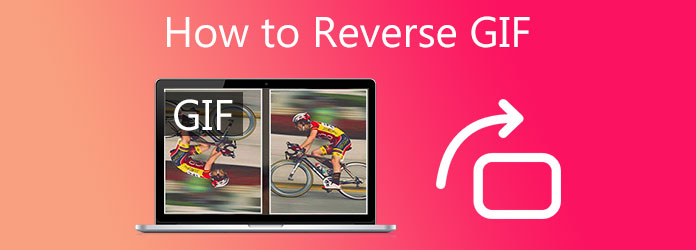
Den første tilgang til at vende en GIF er at anskaffe et offline GIF-vendeværktøj. En metode er at downloade et værktøj, der kan vende en GIF uden behov for en internetforbindelse. Da offlineværktøjet betragtes som desktopsoftware, er det mere pålideligt, fordi det inkluderer sikkerhedskopier. Samtidig kan du vende GIF'er hver gang uden at bekymre dig om behovet for en stabil internetforbindelse.
Hvis du finder et værktøj, der vil hjælpe dig med at vende GIF'er hurtigt og effektivt, er dette værktøjet for dig! Video Converter Ultimate er en kraftfuld videoeditor med alle funktioner, der giver brugerne mulighed for at vende deres animerede GIF'er i enhver retning, de ønsker, beskære, trimme, vende og rotere dem. Den er i stand til at understøtte mere end 500 forskellige input- og outputformater. Ud over at vende din GIF kan du også inkludere billedtekster og tekst samt effekter og filtre for at gøre det mere visuelt tiltalende for dit publikum. Desuden behøver du ikke bekymre dig om at konvertere GIF'en, efter at den er blevet omvendt. Vend GIF'en hurtigt og nemt, og konverter den med lethed, da den er udstyret med 70x accelerationsteknologi, hvilket gør konverteringen nem og hurtig. Med så meget spænding, skitseret nedenfor er de enkle trin, du skal følge for at vende video GIF med det samme.
Nøglefunktioner
Installer GIF-reverseren
For at begynde skal du trække en aktuel browser og søge efter Video Converter Ultimate. Installer og start værktøjet på dit skrivebord.
Bemærk: Du kan trykke på downloadknapperne ovenfor for en hurtig installation af værktøjet.
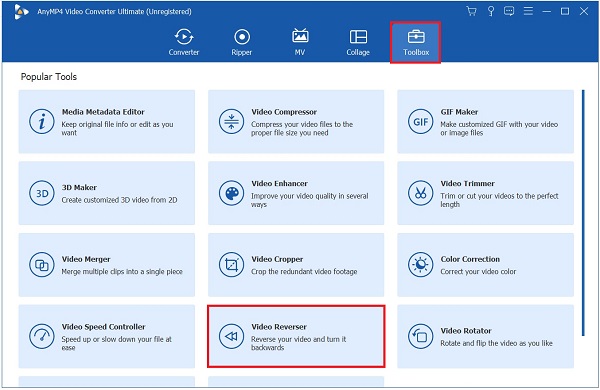
Fjern GIF'en på grænsefladen
Når du starter værktøjet, skal du uploade den GIF, du ønsker at vende ved at trykke på Mere (+) i midten af grænsefladen.
Tip: Hvis du vil vende GIF'er i batch, kan du trække og slippe filerne i midten af grænsefladen.

Vend den animerede GIF nu
Når du har uploadet den animerede GIF, skal du bruge din markør, flytte justeringsstyret manuelt og indstille en varighed til, hvor du skal starte og slutte omvendt. Denne funktion kan også give dig mulighed for omvendt MP4.
Bemærk: Glem ikke, at lydvending ikke er tilgængelig i dette værktøj. Således understøttes den af de andre inducere og opsætninger.
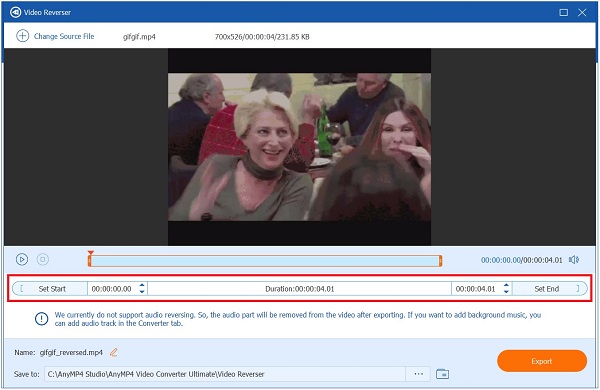
Skift navnet på den omvendte GIF
Før du eksporterer, kan du nu omdøbe GIF'en ved at trykke på Pen knappen nederst til venstre på grænsefladen.
Bemærk: Ved blot at omdøbe filen, vil du være mindre tilbøjelig til at blive forvirret over, hvilke filer der vendes, og hvilke filer der ikke er.

Gem GIF'en i den ønskede mappe
Derefter skal du vælge, hvilken mappe du vil gemme mediefilen. Tryk på Gem til rullemenuen og vælg den ønskede filmappedestination for GIF'en.
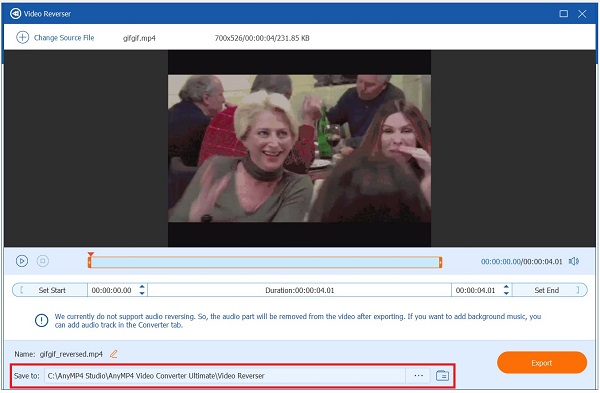
Start konverteringen
Til sidst skal du gemme alle de ændringer, du har foretaget, ved at klikke på eksport knappen placeret nederst til højre på grænsefladen. Vent på, at processen er afsluttet. Du skulle nu have GIF'en i omvendt position.

Den følgende tilgang til at vende en GIF bruger et online reverser-værktøj. Bekvemmeligheden og effektiviteten af online reversere fortjener anerkendelse. Alene det faktum, at de er gratis værktøjer, kan du få adgang til dem med det samme ved at åbne en browser og udføre handlinger som at starte, importere, vende og eksportere uden at skulle installere software eller oprette en konto.
Gifgifs er et berømt online GIF reverser værktøj gratis. Det har et avanceret værktøjssæt, der hjælper med at vende tidligere oprettede GIF-filer. Brugere kan øjeblikkeligt indlæse Gifgifs hjemmeside for at vende et GIF-billede, eller de kan gå videre med andre muligheder såsom at ændre størrelse, optimere eller beskære. På trods af dens effektivitet og kompatibilitet med andre browsere, tager eksport af den omvendte GIF lang tid, selv når brugeren har en stabil forbindelse og endnu længere tid, når forbindelsen er dårlig. Ikke desto mindre, for at reservere en GIF, følg instruktionerne nævnt nedenfor.
Besøg hovedsiden af online reverser-appen
For at begynde at vende en animeret GIF, skal du gå til den officielle hjemmeside for Gifsgif og starte den med det samme i din browser.
Find GIF-reverseren
Ved lancering skal du finde GIF reverser fra listen over redigeringsværktøjer på menulinjen i panelet i højre side af grænsefladen.
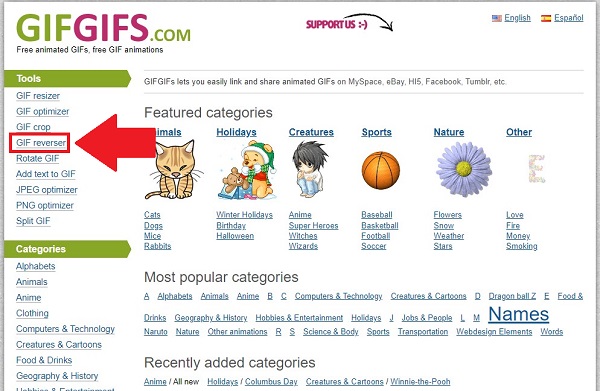
Importer den animerede GIF på grænsefladen
Klik derefter på knappen UPLOAD FIL knappen og vælg den GIF, du vil vende tilbage fra mappen for at importere filen. Hvis den animerede GIF ikke er på dit skrivebord, kan du skrive eller indtaste GIF-URL'en på linjen i nærheden af UPLOAD FIL .
Tip: Du har mulighed for at vælge den retning, hvor du vil have din GIF omvendt; den kan f.eks. vendes om, vendes lodret eller vendes vandret. Men i denne vejledning vil vi kun fokusere på at vende tilbage.
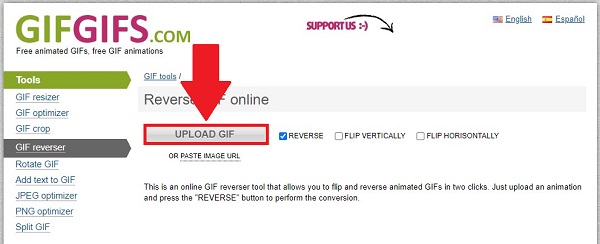
Vend GIF'en
Derefter eksporterer du den animerede GIF ved at vælge BAGSIDE knappen i den nederste del af brugergrænsefladen. Det kan tage tid at eksportere, især når brugeren har en dårlig internetforbindelse.
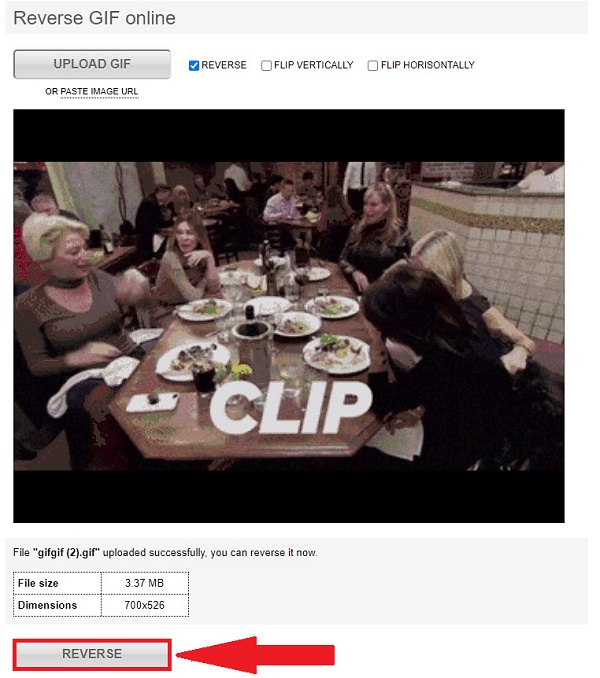
Afspil den nyligt vendte GIF
Til sidst skal du kontrollere den omvendte animerede GIF på mappedestinationen på dit skrivebord. Nu kan du dele den animerede GIF på dine foretrukne sociale mediekonti.
Er det muligt at vende GIF'er?
Selvfølgelig ja! Afspilning baglæns fra start til slut opnås ved at nedbryde GIF-filer og oprette en ny GIF-fil med omvendte rammer.
Hvad er den bedste måde at vende en GIF på i Photoshop?
For at redigere den animerede GIF omvendt skal du trykke på Leg knappen i nederste hjørne af Timeline panel for at se animationen. Så, når animationen afspilles omvendt, skal du trykke på Timeline panelet igen og vælg Omvendte rammer knap. Nu, tryk på Eksempel panel, hvis ændringerne fortsætter.
Er det muligt at reverse engineering?
Du vil ikke være i stand til at fortryde konverteringen af en animeret GIF oprettet fra en filmfil. Fordi GIF'er bruger en 256-farvepalet, er massiv dithering eller farveminimering normalt påkrævet, hvilket forringer billedkvaliteten betydeligt. Derudover kan animationen være rystende eller hakkende, da hvert billede er forskelligartet.
Så har du stadig problemer med at finde ud af det hvordan man vender en GIF? Ved at bruge din stationære computer, offline og online, har vi givet dig de mest ligetil instruktioner til at vende en GIF. Hvis onlineværktøjet ikke fungerer korrekt på grund af manglende internetadgang, kan du bruge Video Converter Ultimate at løse problemet. Du behøver ikke længere at bekymre dig om konverteringsprocessen, fordi den stadig kan fungere korrekt, selvom der ikke er nogen internetforbindelse tilgængelig. Prøv det ved at downloade værktøjet nu!
Mere Reading
5 utrolige metoder til at optimere din GIF - nemme at bruge værktøjer
Find den bedste gratis online GIF -kompressor i denne artikel. Prøv den bedste professionelle GIF -maker til Mac og Windows PC med den højeste komprimeringshastighed.
Top 4 metoder til at konvertere AVI-videoer til animerede GIF'er
Vi sender bare fire nemme måder at hjælpe dig med at konvertere HD AVI-videofiler til animerede GIF-billeder på computer og bærbar computer og den trinvise vejledning i dette indlæg.
Kend de betroede GIF-skabere, og lær at oprette GIF nemt
Leder du efter de bedste GIF-skabere? Se ikke mere! Nedenfor er de betroede GIF-apps, som sociale medier kan bruge, og lær nogle tips til at oprette din GIF.
Sådan laver du GIF fra billeder med de 5 Top Notch GIF Makers
Er du ivrig efter at lave GIF'er fra billeder? Du er på den rigtige side! Kom og find ud af, hvordan du opretter animerede GIF'er ved at følge denne nemme vejledning.